реклама
В основата на всяка инсталация на WordPress е WP-config.php file, файл, толкова свещен и обвит в мистерия, че всеки потребител на WordPress знае, че трябва никога не се пипайте.
Или трябва?
Всъщност има много по-малко известни полезни хакове, които могат да бъдат без да повредите WordPress по никакъв начин и е време да пренесете вашите WordPress умения. Прочетете за 5 от любимите ми трикове за wp-config.
Тази статия е строго предназначена за самостоятелно хоствани сайтове на WordPress.org, а не за тези, хоствани в WordPress.com (каква е разликата? Каква е разликата между воденето на вашия блог в Wordpress.com и Wordpress.org?С Wordpress сега захранват 1 на всеки 6 уебсайта, те трябва да правят нещо правилно. Както за опитни разработчици, така и за пълния новак, Wordpress има какво да ви предложи. Но точно когато започвате на ... Прочетете още ).
Преди да започнете, знайте, че можете потенциално да спрете WordPress да се зарежда, ако объркате синтаксиса на този файл, дори и с нещо толкова глупаво, колкото да забравите полу-двоеточие. Но също така е невероятно лесно да го дублирате, преди да започнете да редактирате, така че да имате резервно копие. Ако счупите нещо, просто изтрийте променения си файл и преименувайте резервното копие - всичко отново ще е наред със света. Всъщност е много трудно трайно да повредите инсталирането на WordPress, без да изтриете цялата си база данни. Преди да опитате нещо от тях, може да искате да проверите и нашето
крайно ръководство за коригиране на 500 вътрешни сървърни грешки Крайното ръководство за решаване на 500 вътрешни сървърни грешки и празни бели страници в WordPressИмате проблеми с 500 вътрешни сървърни грешки и празни страници в WordPress? Ето как да ги поправите веднага. Прочетете още .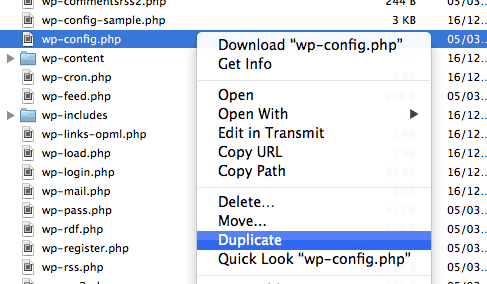
Файлът wp-config.php може да се намери в корена на вашата инсталация на WordPress и изисква да влезете през FTP или SFTP, за да го редактирате. Ако не сте сигурни как да направите това, съдържанието на тази статия може да не е подходящо за вашето ниво на умения - но ето някои полезни рецепти IFTTT, които да използвате с WordPress 5 невероятни рецепти IFTTT за потребители на WordPressIFTTT е инструмент за автоматизация на потребителя за избор на енергия; и WordPress е най-добрият нож на швейцарската армия на блогъра. Само си представете какъв вид световно господство бихте могли да постигнете, като комбинирате двете! Прочетете още (които не включват редактиране на файлове).
Грешки в регистрацията на файл
Понякога извеждането на куп гадни грешки в публичния преден край на вашия сайт наистина не е желателно. Вместо това регистрирайте грешките във файл! Определете следното, след което изчакайте известно време и ще видите ново error.log в WP-съдържание / директория бавно се запълва. Добре е да деактивирате това веднага след като имате достатъчно добра извадка от грешките, тъй като няма вградени ротации или ограничения на лога - бихте могли да запълните целия си сървър с гигабайти от регистрационни файлове!
define ('WP_DEBUG', вярно); // да се върне обратно на false, за да деактивира. ако (WP_DEBUG) {define ('WP_DEBUG_LOG', вярно); define ('WP_DEBUG_DISPLAY', false); @ini_set ( "display_errors", 0); }Потърсете линии с PHP_ERROR отколкото СЪОБЩЕНИЕ или ВНИМАНИЕ - последният няма да разбие вашия сайт, но първият може.
Деактивиране на ревизиите след публикуване
Веднъж намерих публикация с над 100 редакции: това са 100 допълнителни реда в таблицата с публикации, които не са необходими. Деактивирайте редакциите на публикациите изцяло със следния прост ред:
define ('WP_POST_REVISIONS', false);или
дефинирайте („WP_POST_REVISIONS“, 3);вместо това да ги ограничите до разумно число. Разбира се, някои хора харесват да редактират публикациите, особено в среда, в която редакторите правят промени във вашия работа - но ако само вие пишете и имате склонност да работите по публикации по малко, просто не си струва то. Обърнете внимание, че този трик няма да изтрие съществуващите версии на публикациите, той просто ще спре създаването на нови.
Таблица за споделен потребител
Понякога искате повече от един Инсталиране на WordPress - правим това тук в MakeUseOf.com. Но предоставянето на отделни данни за вход за всеки сайт е просто нелепо, а пускането на „многосайтова“ мрежа от блогове също не помага (повярвайте ми, опитахме) - всъщност прекалено усложнява ситуацията, когато няколко реда във вашия wp-config.php са наистина всичко, което е необходимо. Това, което искате, е това, което се нарича споделена потребителска таблица - тоест, докато всеки блог си остава собствена единица с отделни плъгини и публикации и т.н., се споделя само потребителската база данни.
Първо, вземете решение за основния си блог - тук ще се извършва управлението на потребителите. Нека го наречем блог А. Блог B и C ще бъдат „под-блогове“ и ще черпят от основната таблица на потребителя, и предполагам, че ще бъдат инсталирани в отделни папки. Във файловете wp-config за B и C добавете следните редове. В този пример основният блог използва префикс на базата данни „blogA“.
define ('CUSTOM_USER_TABLE', 'blogA_users'); define ('CUSTOM_USER_META_TABLE', 'blogA_usermeta'); Префиксът на базата данни е специфичен термин, избран по време на настройка на първия ви блог (този, използван за управление на всичко). По подразбиране е wp_ но новите инсталации ще ви насърчат да промените това. Ако не сте сигурни, това е думата, която идва в началото на всички имена на вашата база данни.
Също така трябва да гарантирате, че домейните на бисквитките са еднакви - без тази стъпка потребителите ще трябва да влизат отделно във всеки сайт (макар и със същата парола и възможности, които сега се споделят).
Определете ('ADMIN_COOKIE_PATH', '/'); дефинирайте ('COOKIEPATH', '/'); дефинирайте ('SITECOOKIEPATH', '/'); дефинирайте ('COOKIEHASH', md5 ('CHANGETHIS')); Не забравяйте да замените CHANGETHIS със собствен произволно генериран низ от символи, за да защитите вашите бисквитки. И накрая, трябва да видите редица редове, подобни на екрана по-долу, дефинирани със случайни стойности „сол“ и „ключ“. Уверете се, че това е едно и също във всеки конфигурационен файл; ако вече нямате, използвайте тази страница, за да ги генерирате.
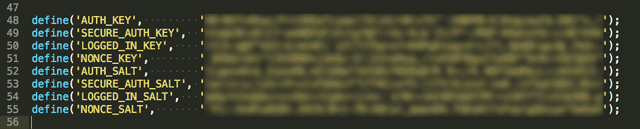
За щастие, нито една от промените, които правите в wp-config.php, няма да бъде загубена с всяко надстройване, но има още една малка промяна, която може да се наложи да повторите, ако надстройката я презапише: в WP-включва / capabilities.php.
Най- _init_caps () Функцията е мястото, където се получават възможностите за текущия потребител - ако не променим това, той ще може да влезе в системата, но всъщност няма да направи нищо. Намерете следния код:
функция _init_caps ($ cap_key = '') {глобален $ wpdb; if (празно ($ cap_key)) $ this-> cap_key = $ wpdb-> get_blog_prefix (). "способности"; иначе $ this-> cap_key = $ cap_key; $ this-> caps = get_user_meta ($ this-> ID, $ this-> cap_key, true); ако (! is_array ($ this-> caps)) $ this-> caps = array (); $ Това-> get_role_caps (); }и променете
$ this-> cap_key = $ wpdb-> get_blog_prefix (). "способности";така че е твърдо кодирано към какъвто и да е основният ви префикс на блога
$ this-> cap_key = 'blogA_capa sposobnosti';Всяко надстройване, просто проверете дали все още имате пълен достъп до всеки блог; ако не, повторете това поправяне.
Поправете URL адреса на сайта
Ако сте объркали настройките на URL адресите, понякога можете да се заключите от администраторската област при гаден сценарий за пиле и яйца. Можете да го поправите с достъп до настройките, но не можете да получите достъп до настройките, защото настройките са грешни; (
За щастие можете да отмените всички опции на базата данни, където се съхранява URL адресът - струй добавете следните редове във вашия конфигурационен файл:
define ('WP_SITEURL', ' http://example.com/' );define ('WP_HOME', ' http://example.com/' );Не прекъсвайте URL адреса при мигриране
Преминаване на WordPress сайт към нов домейн 3 Приставки за лесно мигриране на WordPress сайт, изпробвани и тестваниТези приставки за Wordpress могат да полуавтоматизират целия процес на миграция на WordPress сайт за вас. Прочетете още може да бъде направено по няколко начина, но ако сте отишли за базата данни за хардкор команден ред и изхвърляне на файлове, това е най-често срещаният начин сайтът да стане недостъпен. Вместо да го коригирате след факта, добавете следния ред, за да поставите WordPress в режим на преместване.
определи ( "преместят", вярно);Сега след като сте мигрирали всичко, посетете /login.php и настройките на URL адресите ще бъдат актуализирани за вас. Проверете дали работи, след това изтрийте този ред от конфигурацията.
Овладяването на вашия wp-config.php е една стъпка по пътя към завършване на майсторството в WordPress - също бих ви препоръчал да научите за взаимодействието директно с базата данни с тези удобни SQL заявки 7 заявки към база данни на Wordpress за търсене в блога ви за всичкоПускането на блог на Wordpress или уебсайт всъщност не е чак толкова голяма работа. Всъщност е доста просто. Инсталирате Wordpress на уеб сървър, качвате и инсталирате тема, стартирате ... Прочетете още .
Имате ли други хакове за wp-config, които искате да споделите?
Джеймс има бакалавърска степен по изкуствен интелект и е сертифициран като CompTIA A + и Network +. Той е водещ разработчик на MakeUseOf и прекарва свободното си време, играейки VR пейнтбол и настолни игри. Той изгражда компютри още от дете.


